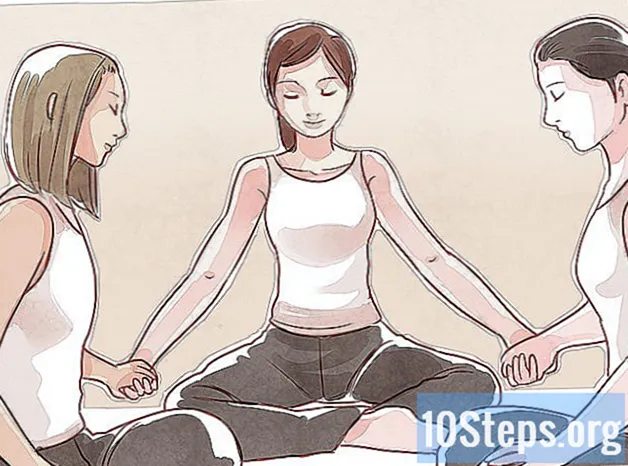Conţinut
YouTube este cel mai important site de găzduire de muzică din lume. Multe dintre ele sunt pe profilele fanilor artiștilor care creează clipuri folosind imagini de fundal. Dacă doriți să creați ceva de genul acesta fără probleme, aveți doar câteva fotografii, fișierul muzical în sine și un program de editare video de bază. Citiți acest articol pentru a afla mai multe!
paşi
Metoda 1 din 2: Crearea unui clip de bază cu imagini și muzică
Alegeți melodia pentru clip. Înainte de a începe, separați fișierul pe care doriți să-l utilizați în videoclip. Dacă încă nu îl aveți, cumpărați-l sau descărcați-l de pe internet.

Alegeți ce tipuri de imagini doriți să includeți în clip. Există numeroase opțiuni, cum ar fi copertele albumelor, fotografii ale unor trupe care interpretează sau se relaxează, spectacole în direct și imagini care se referă la versurile melodiei respective. Dacă doriți, includeți și versurile melodiei ca însoțire. Nu există nici un drept sau o greșeală; amintiți-vă, totuși, sensul melodiei și mesajul pe care doriți să îl transmiteți cu acesta.- Videoclipurile populare includ fotografii care sunt ideale pentru muzica însoțitoare. Gândiți-vă la o temă sau o poveste înainte de a începe chiar.
- Dacă doriți, folosiți fotografii din propria viață sau pe care le găsiți pe internet. Pur și simplu nu uitați că este ilegal să încercați să profitați de munca altora. Nu percepe nicio taxă pentru afișarea conținutului, decât dacă totul - fotografii și muzică - sunt proprietățile sale.

Descărcați toate fotografiile și salvați-le într-un folder special. Creați un director numit „Clip” în „Desktop” și folosiți-l pentru a stoca imaginile pe care le veți utiliza. Astfel, va fi mult mai ușor să asamblați videoclipul final. Căutați fișiere în locuri precum:- Site-uri de găzduire de imagini.
- Colecția ta personală.
- Căutări pe Internet.
- Site-uri oficiale ale artiștilor.

Deschideți programul de editare preferat și importați muzica. Orice software funcționează și multe dintre ele sunt simple și practice - Windows Movie Maker, iMovie, Avid, Final Cut etc. Puteți utiliza chiar și cele mai recente versiuni de PowerPoint sau Open Office, care salvează prezentări sub formă de filme. Faceți clic și trageți fișierul melodiei pe cronologie pentru a determina lungimea clipului final.
Faceți clic și trageți toate fotografiile în cronologia videoclipului, lângă melodie. Deși detaliile acestui proces depind de programul folosit, în general, veți păstra fișierele în secvență în coada de editare. Primul ar trebui să se alinieze cu începutul melodiei.
- Acțiunea „faceți clic și glisează” funcționează cu aproape toate programele de editare. Dacă nu, faceți clic pe „File” → „Import” și găsiți fotografiile. Apoi încercați din nou să le trageți pe cronologie.
Determinați timpul de afișare pentru fiecare fotografie în funcție de lungimea melodiei și de numărul de fișiere. Pentru a face acest lucru, pur și simplu înmulțiți 60 cu minutele melodiei și apoi adăugați ce mai rămâne. De exemplu: o melodie de 2:40 ar avea 160 de secunde (60 x 2 = 120 + 45 = 160). Împărțiți această sumă la numărul de fotografii pentru a afla cât timp va avea fiecare. Dacă aveți 80 de imagini, fiecare va rămâne pe ecran timp de două secunde.
- Dacă doriți ca unele fotografii să aibă un timp de vizionare mai lung decât altele, folosiți-le ca bază pentru a facilita procesul. Începeți asamblarea cu timpi egali pentru toate fișierele, apoi ajustați articolele individuale de mână.
Selectați toate fotografiile și determinați cât de mult ar trebui să fie videoclipul. Faceți clic sau trageți toate fișierele sau, dacă doriți, efectuați selecția apăsând tasta "Shift". Apoi, faceți clic dreapta și alegeți opțiunea „Setați ora afișării”. Lucrați aceste detalii conform testelor anterioare.
- Opțiunea „Setați ora afișării” pot avea alte nume, în funcție de program: „Durată”, „Lungime clip” etc.
- Cu unele programe, cum ar fi iMovie, utilizatorul poate personaliza durata tuturor fotografiilor din meniul preferințelor. Doar ajustați acest detaliu în funcție de voința voastră.
Salvați videoclipul final în format MP4 sau MOV. După ce ați terminat de editat, faceți clic pe „Salvați ca” sau „Export” și alegeți formatul. MP4 și MOV sunt cele mai ideale pentru YouTube, precum și ușoare și nu ocupă mult spațiu pentru computer.
- În timpul exportului, programul va converti videoclipul într-un film complet. Folosiți-o dacă nu aveți opțiunea MP4 la „Salvați ca”.
Încărcați videoclipul pe YouTube. În primul rând, creează-ți un cont pentru a utiliza funcția „Trimite” pentru a duce fișierul pe internet. Alegeți o imagine în miniatură care reprezintă melodia sau artistul, astfel încât utilizatorii să găsească clipul și, în final, să vă amintiți să puneți un titlu bun.
- YouTube are legi foarte stricte privind drepturile de autor; dacă nu aveți controlul asupra piesei, videoclipul dvs. poate fi eliminat. Cu toate acestea, fiecare utilizator are ceva "carte blanche" înainte de a fi penalizat.
Metoda 2 din 2: Efectuarea unei prezentări de diapozitive cu YouTube
Folosiți această opțiune numai dacă doriți să încărcați un proiect personal pe YouTube. Dacă doriți să utilizați instrumentul site-ului web, nu uitați că nu puteți publica conținuturi pe care le-a produs altcineva pentru profit personal - cum ar fi muzică sau fotografii. Din fericire, nu este greșit să creezi prezentări personale.
- Este imposibil să vă folosiți propria muzică pentru a crea acest videoclip; vor fi disponibile doar cele pe care YouTube le oferă în sine.
Faceți clic pe „Creați un videoclip de prezentare de diapozitive” chiar sub pagina de încărcare a YouTube. Apoi, faceți clic pe „Creați” în colțul din stânga jos al ecranului.
Trageți și fixați fotografiile de pe computerul pe care doriți să îl utilizați. În acest moment, veți fi dus pe un ecran unde puteți alege imaginile pe care doriți să le încărcați. Adăugați toate fișierele, fără să vă gândiți la comandă.
- Dacă doriți, puteți utiliza și albume pe care le-ați creat pe Google+.
Reorganizați fotografii pentru a se potrivi gustului personal. Doar trageți și aruncați totul în loc.
Alegeți coloana sonoră. Pentru a face acest lucru, alegeți una dintre melodiile enumerate în fila „Audio”. Nu uitați că puteți utiliza fișierele pe care YouTube le pune la dispoziție - nici măcar propriile dvs. melodii nu o vor face.
sfaturi
- Alegeți fotografii care vă sunt semnificative. Gândiți-vă la sentimentele pe care le aduc atunci când sunt asociate cu o melodie anume.
Avertizări
- Nu utilizați muzică protejată de drepturi de autor sau videoclipul va fi eliminat de pe YouTube.